这篇教程教武林网的朋友们用3DSMAX制作一个抽象的热水器机器方法,制作过程难度中等。制作的机器人是一个抽象的热水器机器人,转发过来和武林网的朋友们一起学习这篇教程。先看看最终的效果图:



具体的制作步骤如下:
设定与模型:我开始设计,在纸上画了几何图形来设计我想要的机器人。小时候我一直想要一个可以帮助我工作的机器人,所以我决定做一个弓着腰工作的机器人,他像是个驼背。腰部我用了一个球体,头部是一个半球体,大致设计了一个机构,然后我一步一步的进行细节的深入。(图02)
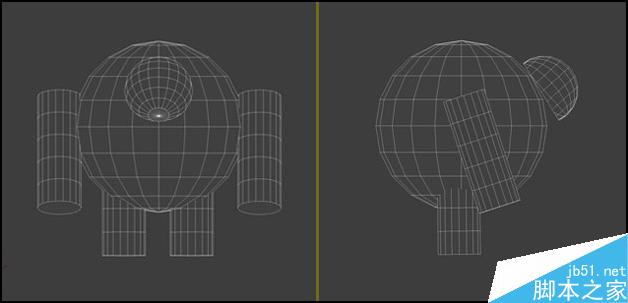
图02
然后我把图形转换成可编辑多边形,然后开始进行模型的制作。 (图03、04)
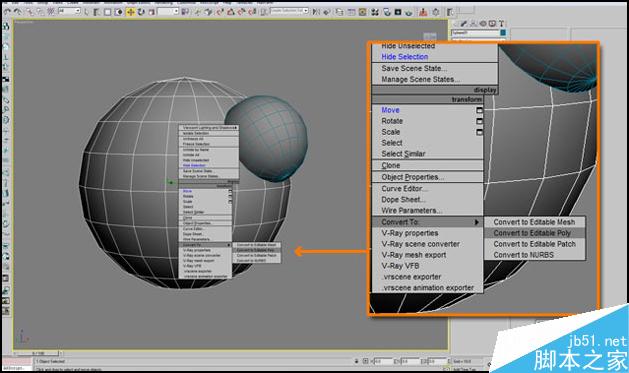
图03

图04
大体模型建立完毕后,我开始进行一些细部零件的制作。(图05、06)

图05

图06
接下来我制作脚的部分,在这里你可以看到这个过程。(图07、图08)

图07
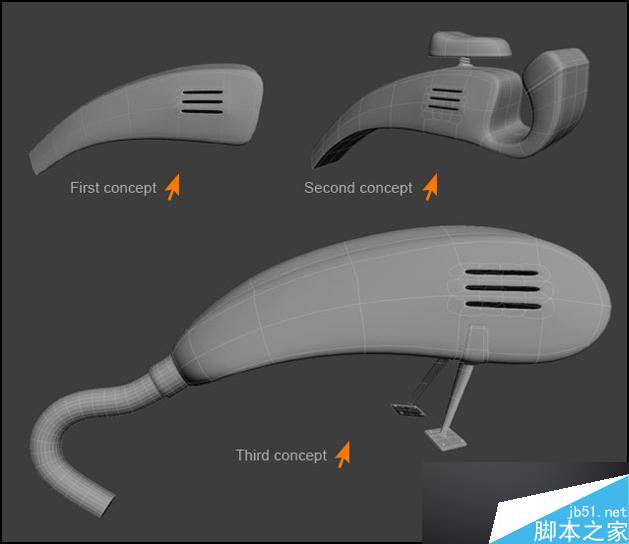
图08
完成了这个工人的模型部分:(图09)

图09
材质部分:我截了一张模型的模型的图,导入到Photoshop进行图层的模式选用不同的颜色进行尝试,尝试不同的颜色,我想设计的是是一个旧热水器式的机器人,所以我决定选用橙色和奶色。 (图10、图11)
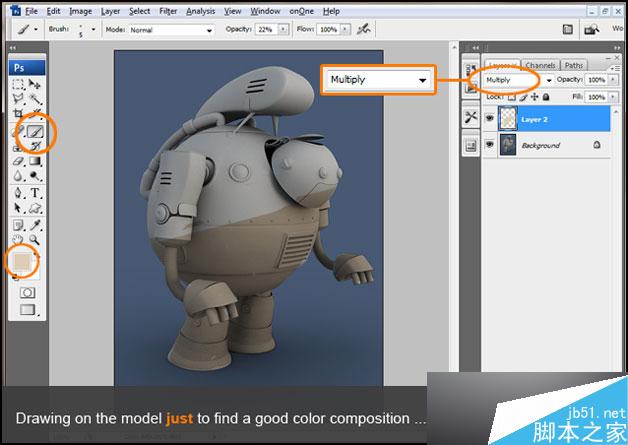
图10

图11
这是我的材质图:(图12)

图12
然后我添加了一些像泥土的细节。(图13)
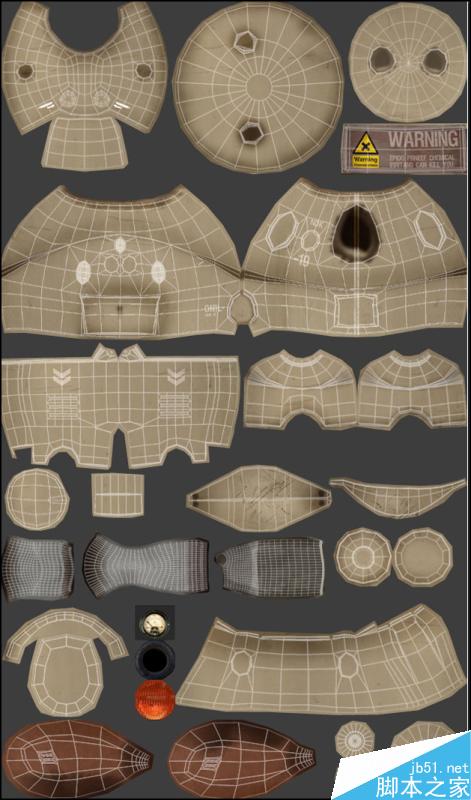
图13
灯光部分:我使用一个照明灯和标准Vray灯光进行组合。你可以通过下面的图看到各个角度与距离。(图14)
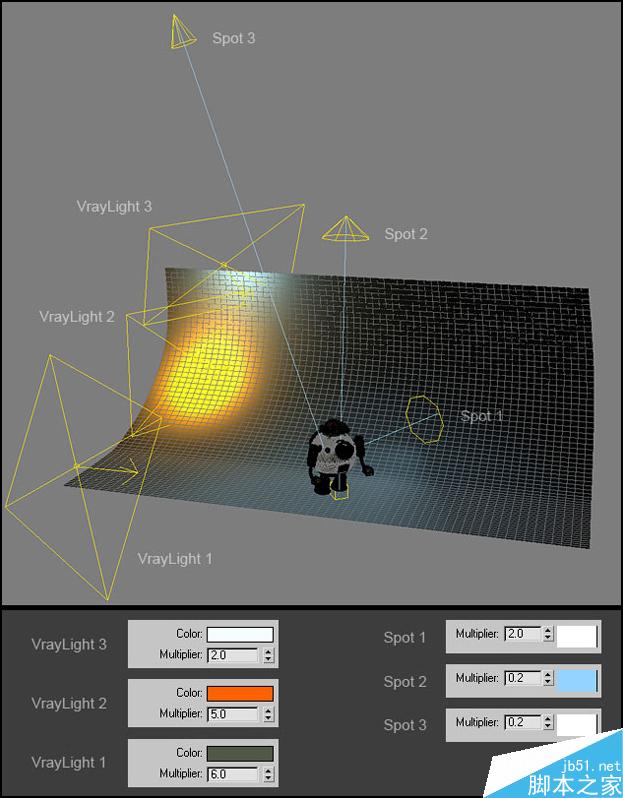
图14
渲染部分:这里是我的渲染结果:(图15、图16)
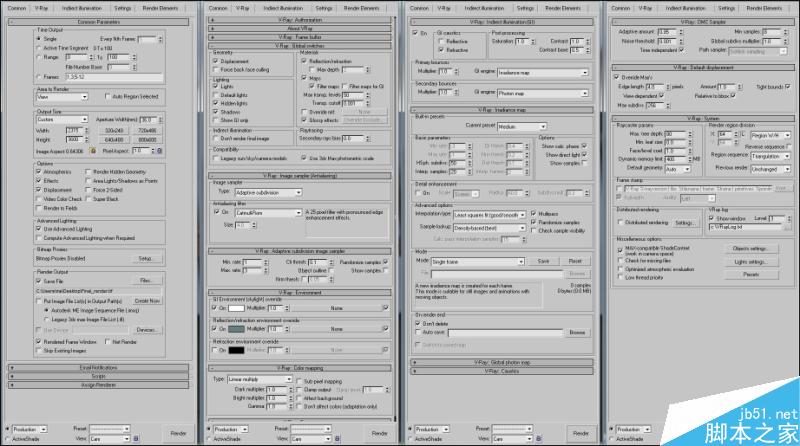
图15

图16
后期制作:这是我在Photoshop里设计的纹理和效果。(图17、图18)
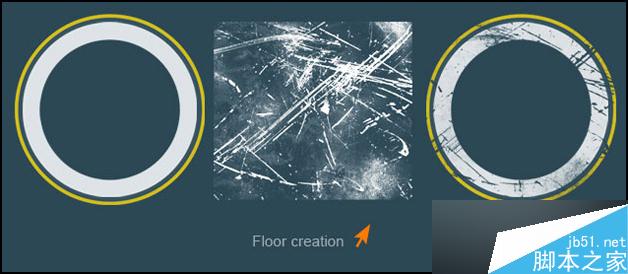
图17

图18
在加入背景的时候,我加入了一些蒸汽,为了增加气氛,所以我使用了Photoshop的笔刷和高斯模糊滤镜。最后整体效果还不错。(图19)
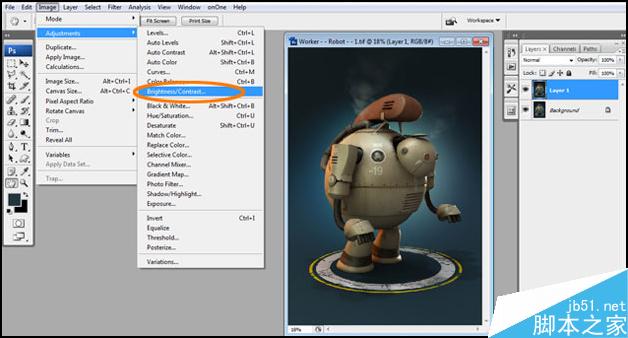
图19
最终效果:



教程结束,以上就是3DSMAX制作一个抽象的热水器机器方法介绍,大家觉得怎么样,喜欢的朋友可以跟着教程来学习吧!
新闻热点
疑难解答